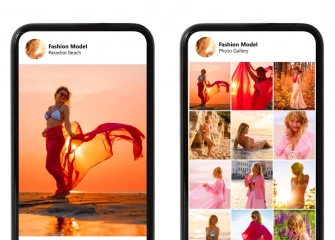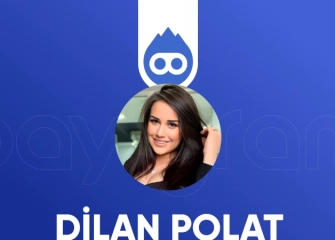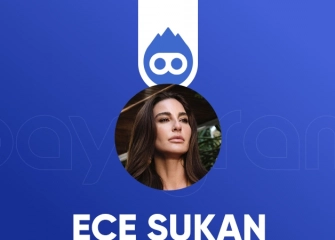İnstagram'a Uzun Video Yükleme
Instagram’a Uzun Video Yüklemenin Yolları
Instagram’a uzun video yükleme, paylaşımcıların isteği doğrultusunda pek çok yol kullanılarak yapılabilir duruma getirilmiştir. Kişilerin anlık olarak görüntü paylaşabilmesine olanak veren sosyal medya platformu, milyonlarca kullanıcısı ile dünyanın en çok kullanılan uygulamalarından biri. Instagram, kullanıcıları için en fazla 1 dakika süreye sahip olan videoların yüklenmesine izin veren bir sisteme sahipken son zamanlarda instagram video süresi uzatmak için de yeni güncellemeler yapmaktadır.
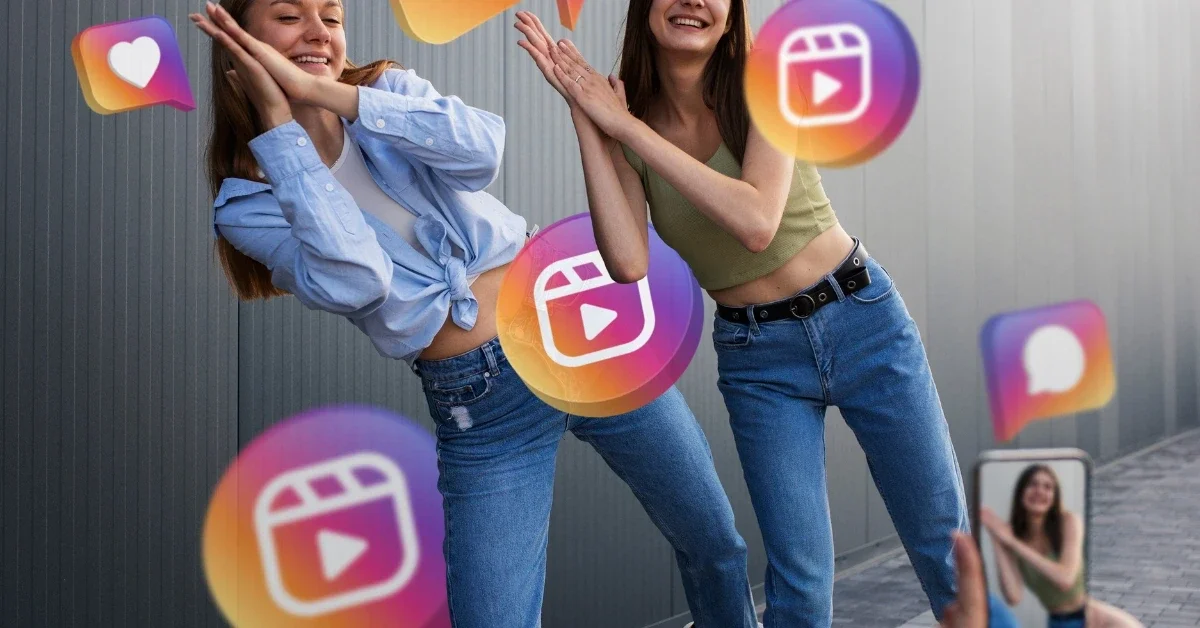
Instagram’a Video Yüklemenin Yolları
Instagram’a uzun video yüklemek için, uygulamanın 1 dakikalık video yükleme olanağından yararlanılabilmektedir. Bu işlem için şu adımlar uygulanabilir:
Kullanıcılar, uygulamanın içerisinde 5 dakikalık bir video paylaşmak isterlerse, farklı isimlerle 5 video yüklemeleri gerekir.
İnstagramın 1 dakikalık video süresini aşmamak için ilk video 1 dakika, ikinci video 1. Dakikadan itibaren bir dakika ve üçüncü video 2. dakikadan itibaren 1 dakika şeklinde yüklenerek asıl video 5 ayrı parçaya bölünmektedir.
Ana sayfa üzerinde bir seri halinde görülen videolar, uzun videonun sıralı şekilde izlenmesine olanak verir.
Instagram LG Video Paylaşımı
Instagram LG video paylaşımı, uzun video yükleme olanağı verilen yollardan biridir. Instagram video süresi uzatmak için geliştirilen LG video paylaşımı, şu yollar izlenerek yapılabilir:
Öncelikle kullanıcı, kendi profil resmine tıklayarak profiline gider.
Sol üst bölgede bulunan + simgesine tıklanarak LG video yükleme penceresine gidilir ve yüklenmek istenen video seçilerek devam edilir. Video seçildikten sonra sağ üst bölgede bulunan “İleri” butonuna tıklanır.
Videonun kapak resminin seçilmesi için, alt kısımda yer alan görsellere dokunarak kaydırılır ya da android için galeriden ekle seçeneğine, IOS için ise film rulosundan ekle seçeneğine tıklanır.
Bu işlemlerin ardından, bir başlık ya d isteğe bağlı bir şekilde açıklama girilir. İşlemlerin yapılmasının ardından, paylaş butonuna tıklanır.
LG videosunun paylaşılmasından önce, kullanıcılar tarafından şu işlemler de yapılabilir:
Paylaşılan video, LG dizisine eklenmek istenirse, “Diziye ekle” seçeneğine dokunularak işlem yapılır. Yeni bir dizi oluşturulabilmek için “Yeni dizi” seçeneğine dokunulur. Yeni dizinin adı belirlendikten sonra “Oluştur” seçeneği seçilir. İşlemin ardından, sağ üst köşede bulunan “Bitti” seçeneği seçilir.
Yayınlanan videonun önizlemesinin akışta ve kişinin profilinde görülmesi için “Bir önizleme paylaş” butonuna tıklanır. Profilde çıkan önizleme, videonun ilk 15 saniyesinden ibarettir.
Paylaşılan önizlemenin düzenlenmesi için, “Önizleme düzenle” butonuna tıklanır. Düzenleme yapılmasının ardından, sağ üst köşede bulunan “Kaydet” butonuna tıklanır.
LG videosunun kapak fotoğrafının profilde nasıl görüldüğünün ayarlanması için “Profil kapağını düzenle” seçeneğine tıklanır. İşlemlerin ardından, sağ üst köşede bulunan “Kaydet” seçeneği seçilerek yapılan işlemler kaydedilir.
LG videolarının Instagram ile bağlantılı şekilde çalışan diğer sosyal medya ortamlarında paylaşılması için de şu işlemler gerçekleştirilir:
Paylaşılan videonun, kullanıcının Facebook profilinde de görünür olması için “Facebook’ta görünür yap” yazısının yanında bulunan aktif etme butonuna tıklanmalıdır. Bu işlemin yapılması için, kullanıcının Instagram hesabı üzerinden bir Facebook hesabı ile bağlantı kurulmuş olması gerekmektedir. İşlem yapıldıktan sonra, “Bitti” seçeneği seçilerek işlemler kaydedilir.
Instagram Reels Video Paylaşımı
Instagram Reels video paylaşımı, video paylaşılması için geliştirilmiş güncellemelerden biridir. Uzun video paylaşmak için elverişli olmayan ve 15 saniyelik paylaşımlarla sınırlandırılmış olan video paylaşma özelliği, efektler ve müzikler ile görüntü açısından oldukça fazla seçenek sunmaktadır. Reels video paylaşımları da tıpkı normal video paylaşımlarında olduğu gibi, kullanıcı ismi üzerinden paylaşılmaktadır. Eğer, kullanıcının hesabı gizli bir hesap ise, paylaştığı video yalnızca kendini takip eden diğer kullanıcılar tarafından izlenebilir. Kullanıcının profili herkese açık bir özelliğe sahipse, paylaşılan video, keşfet penceresi üzerinde yer alarak tüm Instagram kullanıcıları tarafından takip edilebilir. Instagram Reels videosu şu yöntemler kullanılarak kaydedilir:
Instagram ana sayfasında, sol üst kısımda yer alan kamera simgesine tıklanır. Açılan kamera penceresi, Reels seçeneğine gelinene kadar sağa doğru kaydırılır.
Ardından, video kayıt simgesine uzun bir şekilde dokunulur ve video çekimi bitene kadar dokunmaya devam edilir ya da videoyu başlatmak için 1 kez, bitirmek için 1 kez butona dokunmak yeterlidir.
Kullanıcılar, yeni video çekmek değil, film rulosundan video almak isterlerse, sol alt köşede bulunan film rulosu seçeneğine tıklamaları yeterlidir.
Kaydedilen videonun izlenmesi, kırpılması ya da düzenlenmesi için sol ok simgesine tıklanır.
Reels videosu üzerine çıkarma eklemek, çizim yapmak ya da metin eklemek için sağ ok simgesine tıklanması yeterlidir. Aynı simge, video telefonun hafızasına indirilmek istendiğinde de kullanılmaktadır.
Videoların üzerine eklenen metinlerin düzenlenmesi için, alt kısımda bulunan kaydırma seçeneğine tıklanır.
Videonun kapak fotoğrafının değiştirilmesi ya da videoya yeni bir başlık yazılması için önce sağ ok tuşuna, ardından kapak ibaresine tıklanır.
Kullanıcı, çektiği videoyu keşfet penceresinde değil de hikayeler kısmında paylaşmak isterse, en üstte yer alan hikayeler seçeneğine tıklayabilir.
Reels Videoları Düzenleme Araçları Nelerdir?
Reel videosu düzenlemek için kullanılan araçlar, şu şekilde sıralanabilir:
Ses: Videolara koyulan sesler, kullanıcının kendi müzik kütüphanesinden seçilebilirken, kullanıcının kendi orijinal sesinin kullanılmasına da izin veriyor. Herkese açık olan hesaplarda kullanılan kullanıcı sesi, hesabın üzerine atfedilerek başka hesaplar tarafından da kullanılabiliyor.
Hız: Çekilen videoların istenilen kısımlarında, seslerin ya da görüntülerin hızlandırılmasına ya da yavaşlatılmasına olanak veriyor.
Hizalama: Farklı videoların birleştirilerek kullanılmasına olanak veren güncelleme, iki video arasında pürüzsüz bir geçiş yapılmasını sağlıyor.
Geri Sayım: Videolarda bulunan zamanlayıcı ve geri sayım özellikleri ile eller serbest modunda video çekilmesi sağlanabiliyor.
Efektler: Arttırılmış gerçeklik efektlerinin kullanımına izin veren video seçeneği hem Instagram’ın kendisine ait olan hem de kullanıcıların hazırlamış olduğu efekt seçeneklerinin kullanılmasına olanak veriyor.
Reels Videolarına Ses ve Efekt Ekleme
Reels videolarına ses eklenmesi için, aşağıdaki işlemlerin yapılması gerekmektedir:
Nota simgesine tıklanarak, müzik kitaplığında bulunan şarkılar arasından seçim yapılarak müzik kullanılabilir.
Çekilen videonun hızının ayarlanması için, oynat düğmesine dokunulur. Bu işlem ile hem video görüntüsünün hem de sesinin hızı değiştirilebilir. Bu özellik, Instagram video süresi için daha uzun videoların hızlandırılarak kullanılmasına da olanak verir.
Çekilen videolara kamera efektleri eklenmesi için gülen surat simgesine tıklanması yeterlidir. Ekran alt kısımdan sol tarafa doğru kaydırılır ve kullanılmak istenen efektlere tıklanır. Daha fazla efekt görülmesi için, ekran tamamen sola kaydırılır ve büyüteç simgesine tıklanır.
Videonun süresinin belirlenmesi için saat simgesine tıklanır. Çekilen videoya geri dönüldüğünde, kayda başlanmadan önce ekrana bir geri sayım butonu gelmektedir.
Çift kare simgesi ile çekilen klibin sonu izlenebilmektedir. Video kaydedilmeden önce, bir sonraki videoda devam edilmesinin sağlanması için şeffaf fotoğraf butonuna tıklanır. Bu butonun görülmesi ve kullanılabilmesi için, ilk videonun kaydedilmiş olması gerekmektedir.
Çekilen Reels taslağının düzenlenmesi için, profile gidilerek Reels simgesinin üzerine tıklanır. Açılan pencerenin üzerinden taslaklara gidilir. Düzenlenmek istenen Reels videosu seçilir ve videonun üzerinde istenen işlemler gerçekleştirilerek kaydedilir. Düzenlenen taslak, sağ ok simgesine tıklandıktan sonra sol tarafta çıkan “Kaydet” butonuna tıklanarak kaydedilir.